在本文中,我將向您展示一些實用的 Linux 命令技巧。這些技巧不僅能幫助您節省寶貴的時間,還能在某些情況下避免不必要的麻煩,進而提高您的工作效率。
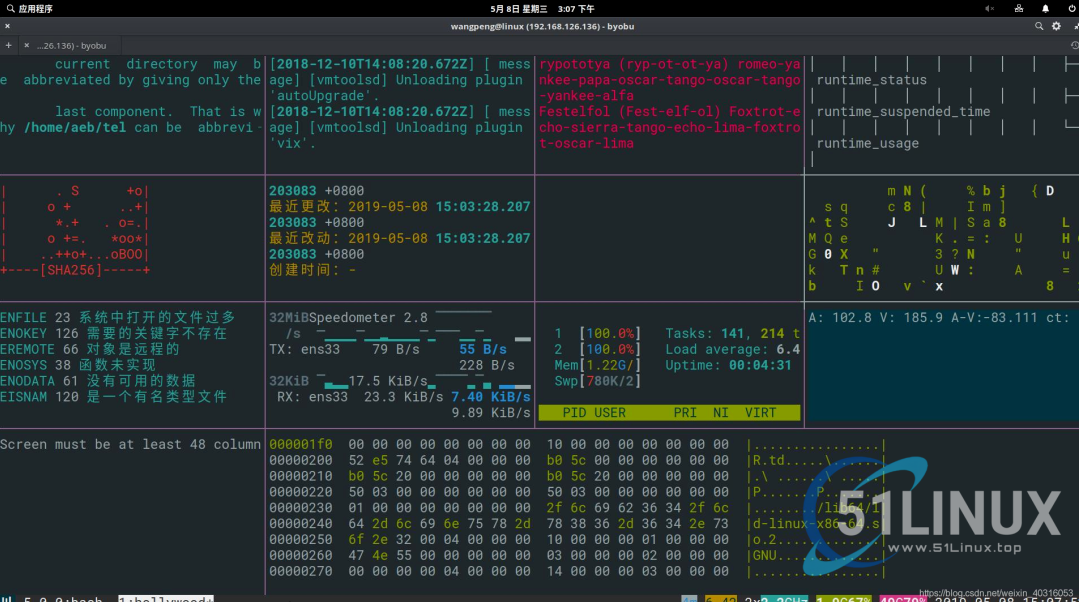 51Linux.top
51Linux.top
Tab鍵想必是大家使用Linux中使用最為頻繁的一個按鍵了,想必Linux按鍵的基本使用方式大家已經很熟悉了,我在這裡就簡單的做一下介紹。
Tab鍵俗稱製表符,位於鍵盤最左側大小寫鎖定鍵CapLock之上,波浪線鍵之下。製表位表示四個空格,用來分隔字元。 在命令列操作中可以用來自動補齊命令
,選項參數(最新Redhat7支援部分參數補齊),以及路徑。補齊命令列有兩大好處:
可以節省輸入字元數,提高輸入效率,例如要使用systemctl指令,直接輸入systemc就可以自動補修後面的tl;#
能夠補齊,說明指令或路徑沒有問題,不會出現Linux系統中常遇到的command not found以及 No such file or directory的錯誤;#如果我們忘記了某個指令,例如我們想要使用dmesg指令,但是我們忘了這個指令的全拼是什麼了,只記得他是以dm#開頭的,那麼我們就可以使用連按兩下Tab鍵將所有以dm
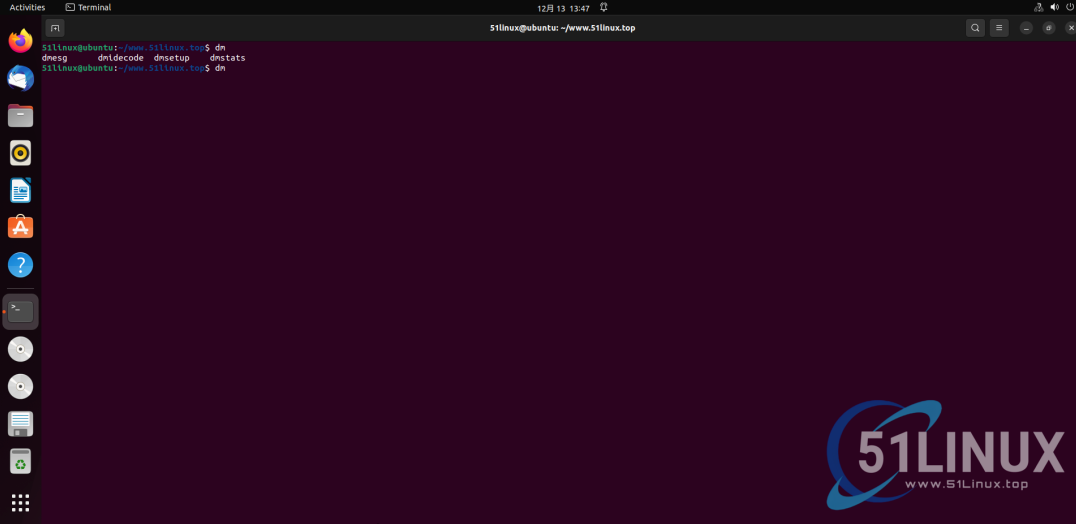
這個在使用過程中也是非常常見的,例如我們想要進入到某個目錄下,我們沒必要把整個目錄的全拼打出來,只需要輸入幾個字母,然後點擊Tab鍵,系統就會自動為我們補全目錄全名。
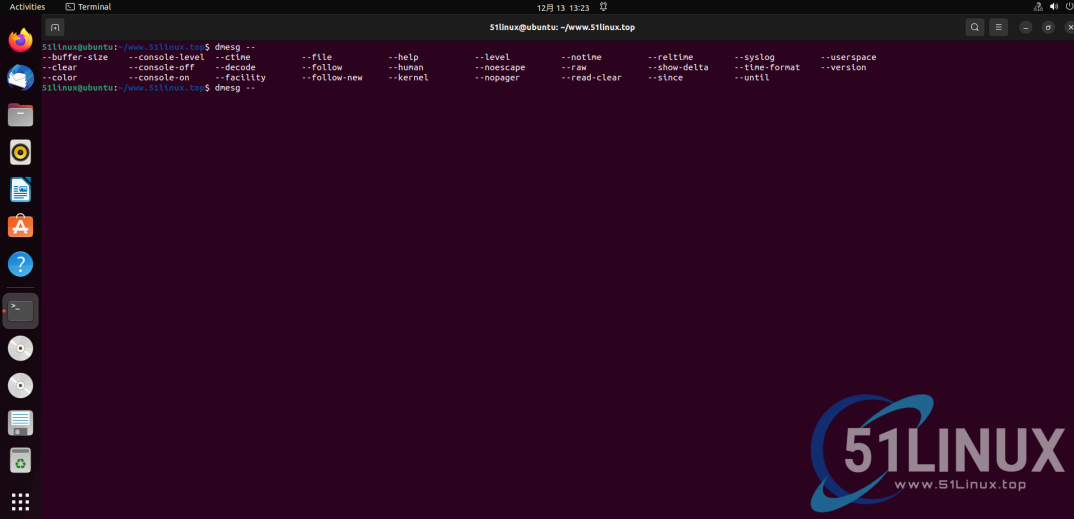 #例如我們想要查看dmesg,但是記不清楚dmesg都可以跟哪些參數了,那麼我們就可以連續點擊兩次Tab鍵,讓系統為我們印出對應的參數。
#例如我們想要查看dmesg,但是記不清楚dmesg都可以跟哪些參數了,那麼我們就可以連續點擊兩次Tab鍵,讓系統為我們印出對應的參數。
例如我們現在因為工作需要,我們需要在目錄/a/b/c/d/e/f 和目錄/g/h/i/j/k/l 下來回去切換,那麼下面這個指令就非常適合你了。
我們先使用cd 指令進入到/a/b/c/d/e/f 目錄下,然後在/a/b/c/d/ e/f 目錄下繼續使用cd指令進入到/g/h/i/j/k/l 目錄下,此時我們就可以使用cd - 來實現兩個目錄的切換了,具體如下所示: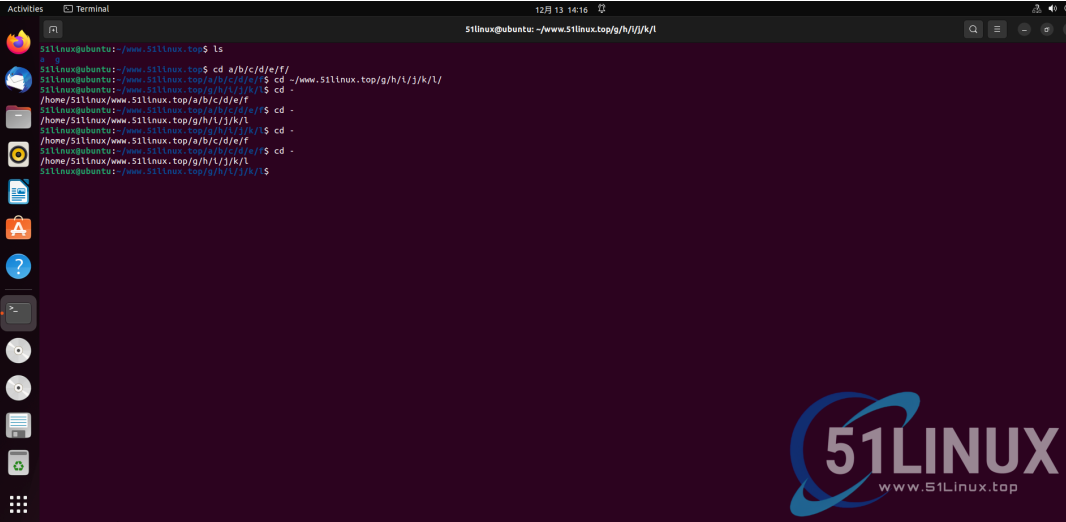
~在linux中代表使用者主目錄,我們想要進入該目錄一般有以下三種方式:
cd /home/使用者名稱
cd ~
cd [Enter]
從上面指令的長度我們就可以看出,第三種直接使用cd 然後回車的方式最為簡單,也是我們最常使用的切換指令,但是直接cd 的方式沒辦法在後面根其他路徑,此時cd ~就顯現出他的優勢了,如果我們想要訪問主目錄下的其他文件,我們就可以使用~來取代/home/使用者名稱,在後面直接跟著絕對路徑即可。
在我們使用Linux的過程中常常有很多的指令或目錄切換我們需要經常使用,這個時候我們就可以使用Linux自帶的已使用命令的檢索功能對我們前期已經使用的命令進行檢索,從而提高工作效率。
具體的檢索步驟如下:
1. 按ctrl+r,进入搜索界面; 2. 输入关键字,会弹出最近的一条匹配的记录; 3. 若不是预期的命令,继续按ctrl+r查看下一条匹配的记录; 4. 直接按回车,执行命令;
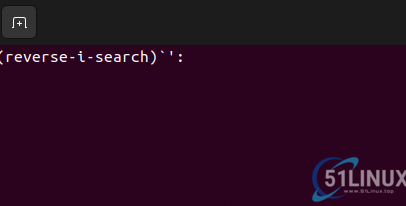
這個小技巧非常好用,特別是當我們需要頻繁使用某個指令時,使用它可以使我們的工作事半功倍。
我們在使用Linux過程中常常出現我們已經輸入了很長的命令,結果發現在我們輸入的命令前面存在一個錯誤,那你該怎麼處理呢?是馬上回車重新輸入還是使用左右鍵將遊標移動到錯誤地方呢?
現在我告訴你的更簡單的讓遊標移動到指令最前方的方法,我們可以使用快捷鍵ctrl a 讓遊標移動到我們輸入的首字母,使用命令Ctrl e 將遊標移到輸入的最後端,這個在輸錯指令時真的非常方便!
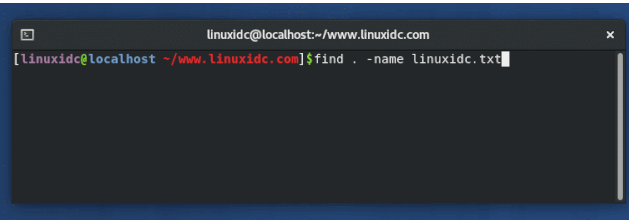
細心的小夥伴可能已經發現了,這不就是鍵盤上的Home鍵和End鍵的功能嘛,是的沒錯,但是這個快捷鍵在沒有Home鍵和End鍵的筆記本上真的非常好用!
#想想我們在終端機裡誤輸入了一些比較長的內容:aaaaaaaaaaaaaaaaaaa 但是我們突然不想執行這句話了,想要把它刪除掉,我們該怎麼操作呢?當然持續按著退格鍵當然可以實現,但現在交給大家一個更快的刪除的快捷鍵,使用起來非常的哇曬!
輸入快速鍵 ctrl u 即可把遊標前面的內容全刪掉。除此之外,還有以下幾個實用且常用的快捷鍵:
ctrl k:把遊標後面的內容全刪掉。 ctrl a:遊標移到開頭處。 ctrl e:遊標移到末端處。 除此之外,命令列還有很多實用常用、實用不常用的快捷方式,有興趣的小夥伴可以自己去學習。
要查看文件的内容,cat不是最佳选择,特别是如果文件很大。cat命令将在屏幕上显示整个文件。
您可以使用Vi、Vim或其他基于终端的文本编辑器,但是如果您只想读取文件,则 less 命令是更好的选择。
less 命令的基本格式如下:
[root@localhost ~]# less [选项] 文件名
其中选项及其含义如下:
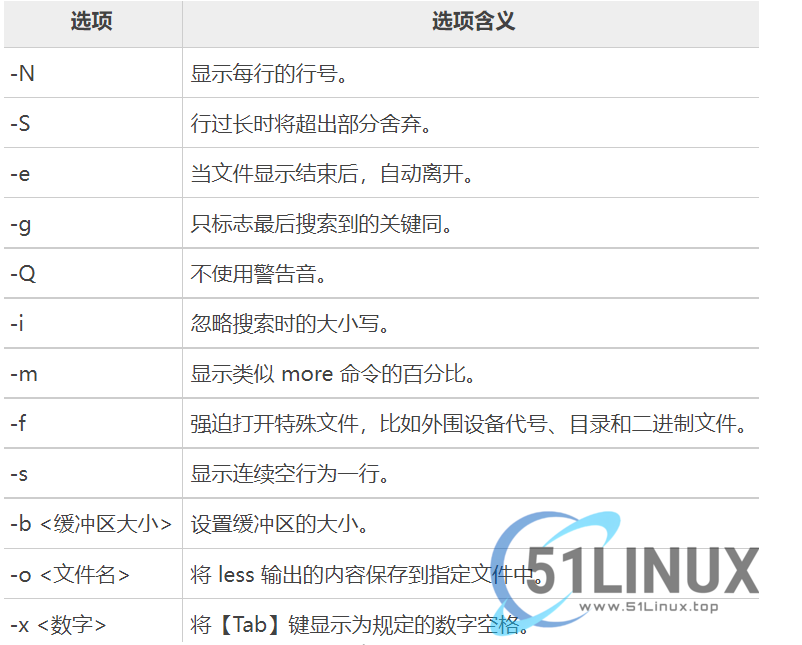
使用less您可以在更少的范围内搜索字词,按页移动,高亮与行号等,当然对于关键词的搜索也是非常的好用,你可以把它理解为只能进行查看的vim编辑器。
我们在使用某些命令的时候可能遇到过终端打印很乱的情况,比如我们执行mount指令时,他的打印信息想必很多轻微强迫症患者都受不了,真的是非常乱,那么对于这些打印信息很乱的情况我们应该如何处理呢?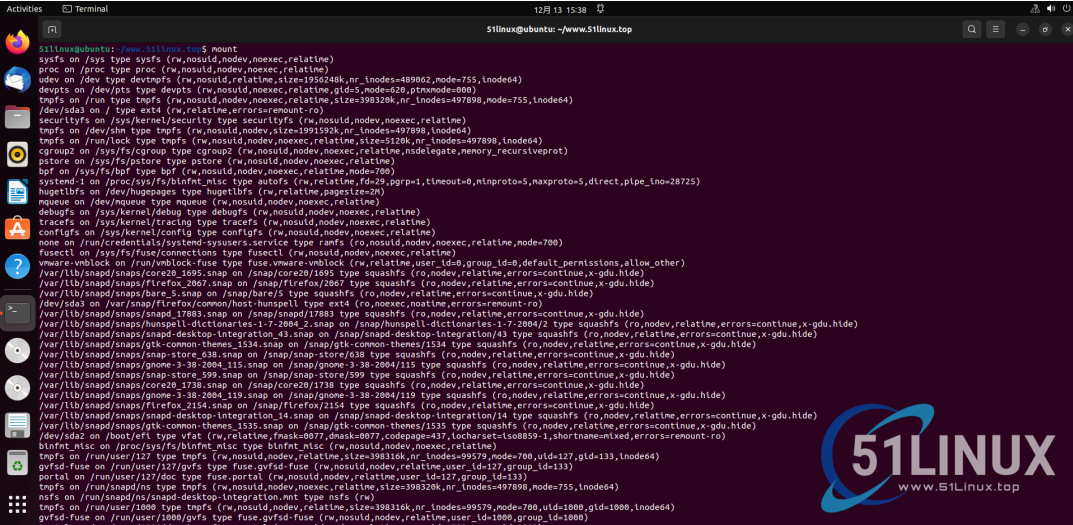
为了看清楚些,我们可以把输出转化为一张表格,只需要在我们执行的命令后面加上 | column –t 就可以了:
mount | column –t
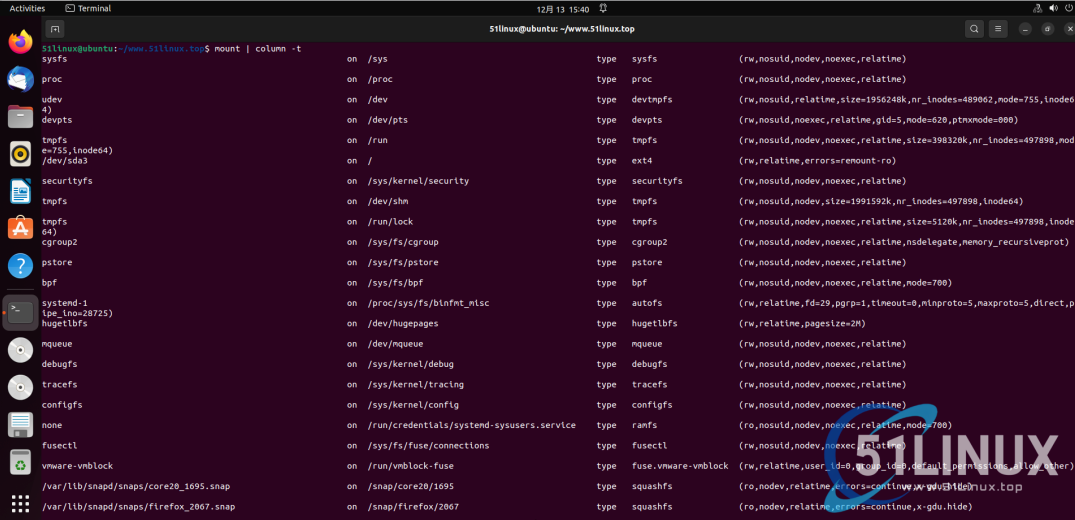
看一下显示效果是不是好看多了!
关于Linux的使用技巧还有很多,我目前只终结了几个最常用的几个小技巧,后期有新的内容在进行补充,大家也可以在评论区进行补充!
以上是10個提高生產力的 Linux 指令與技巧,用完直接起飛!的詳細內容。更多資訊請關注PHP中文網其他相關文章!




